首先,点开iPhone 功能的设置 - 辅助功能;点进
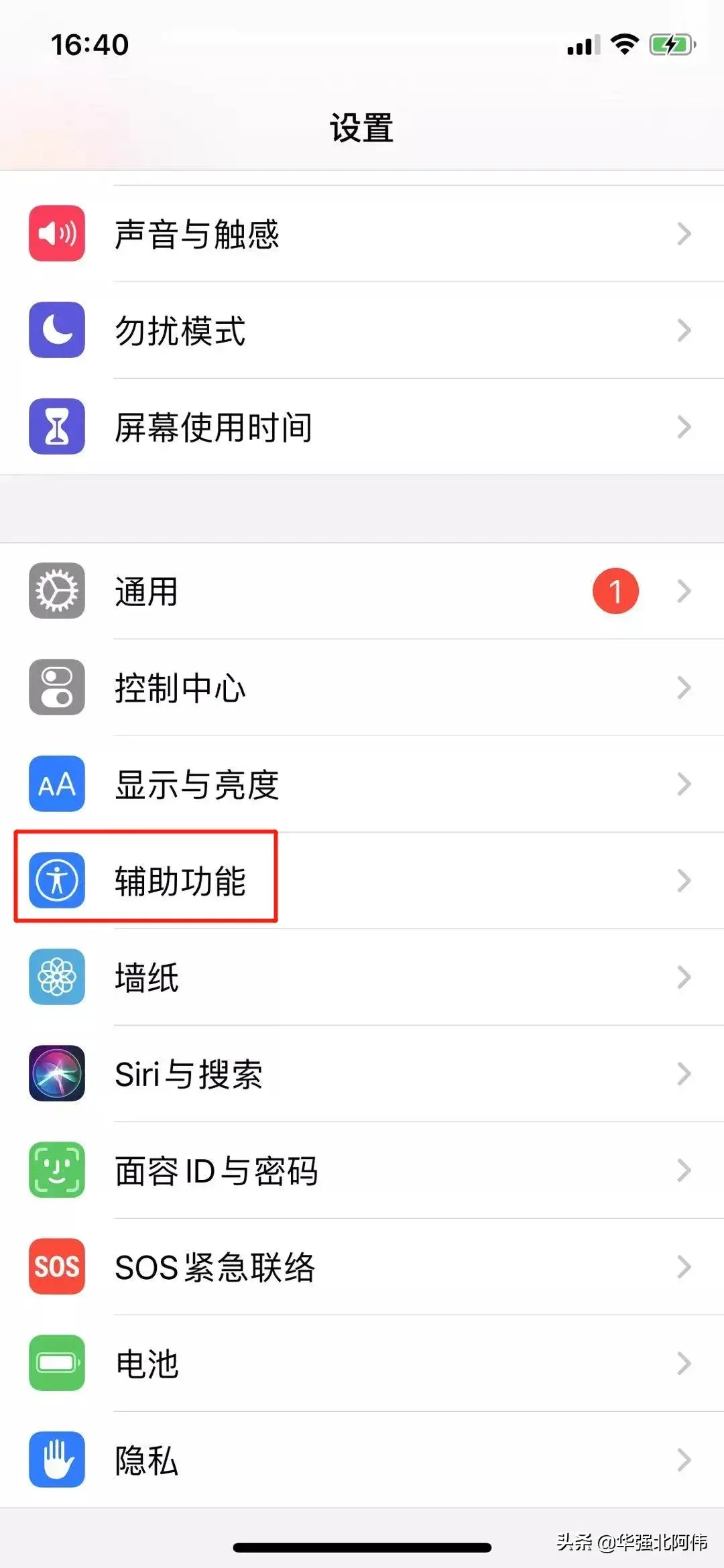
然后点下找到“引导式访问”;点进
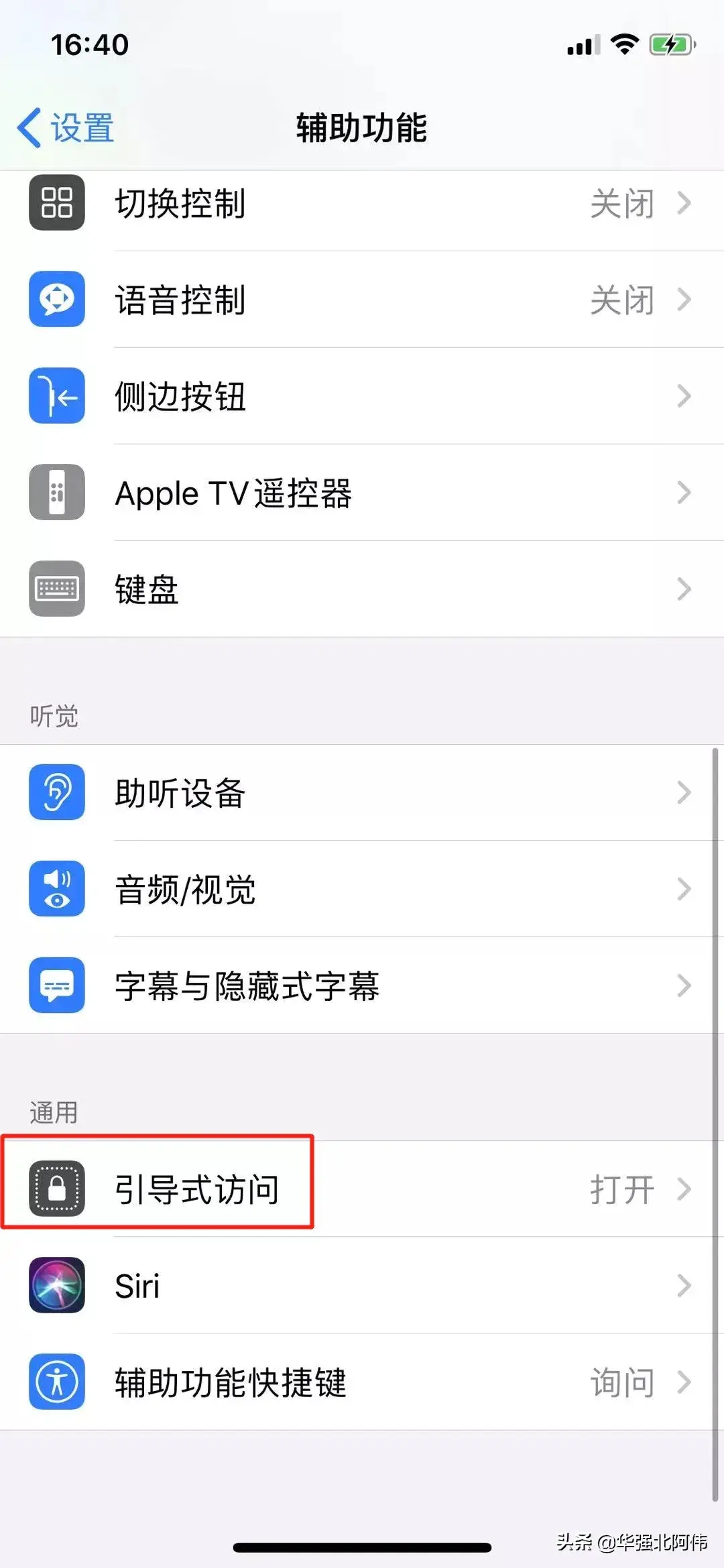
然后把“引导式访问”和“辅助功能快捷键”这两项打开
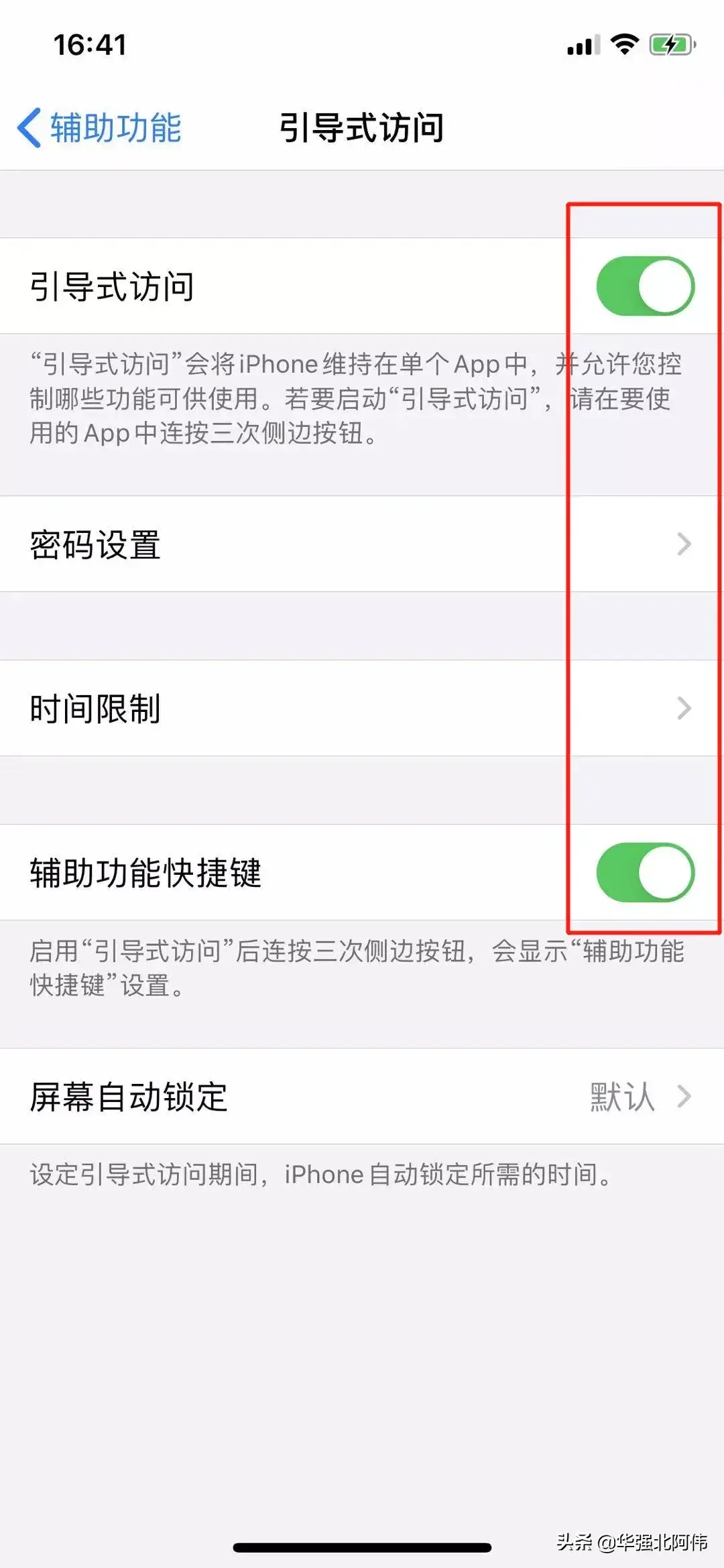
然后进入你需要隐藏小横条的 App 当中,然后连续按3次“电源键”,就可以激活“引导式访问”
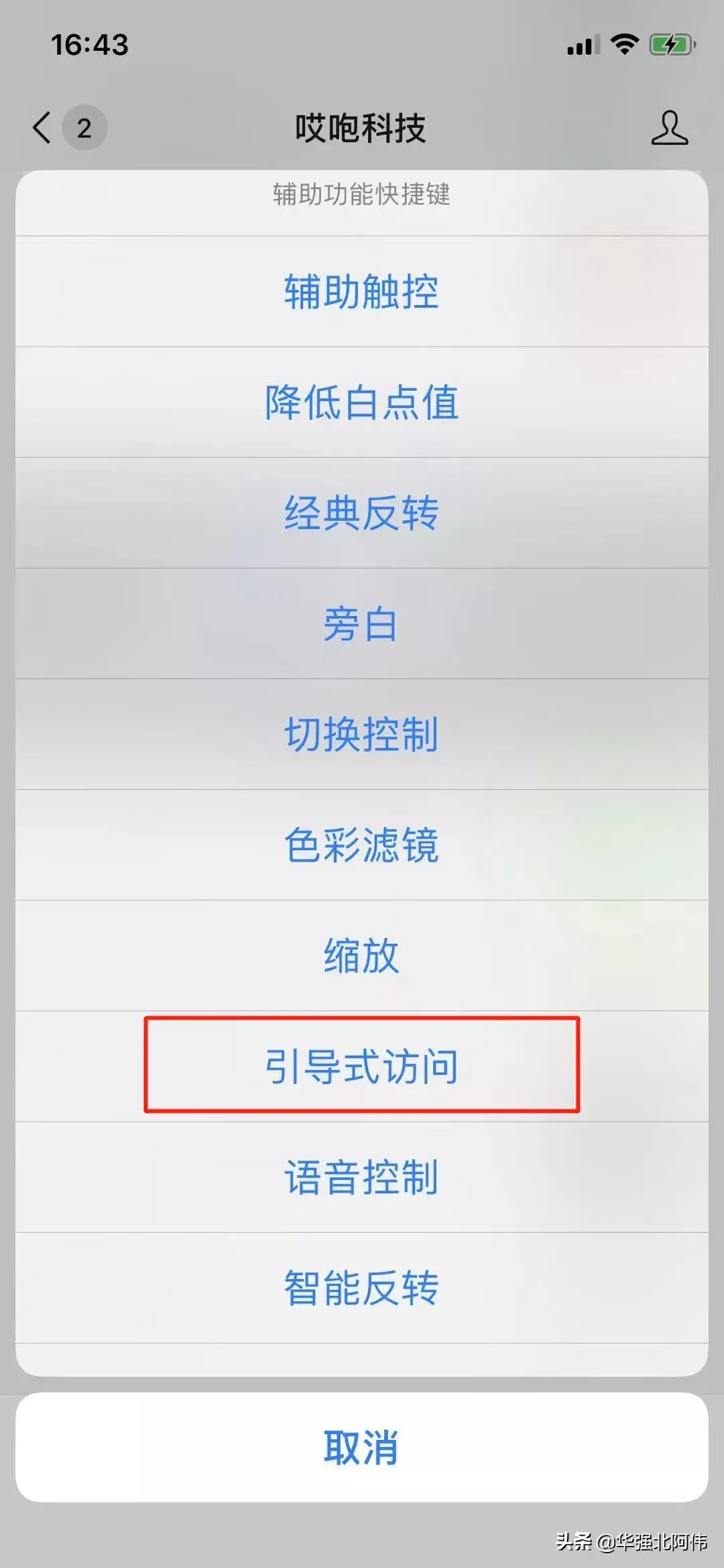
你学会了吗,关注我持续有这些苹果小技巧教你!
首先,点开iPhone 功能的设置 - 辅助功能;点进
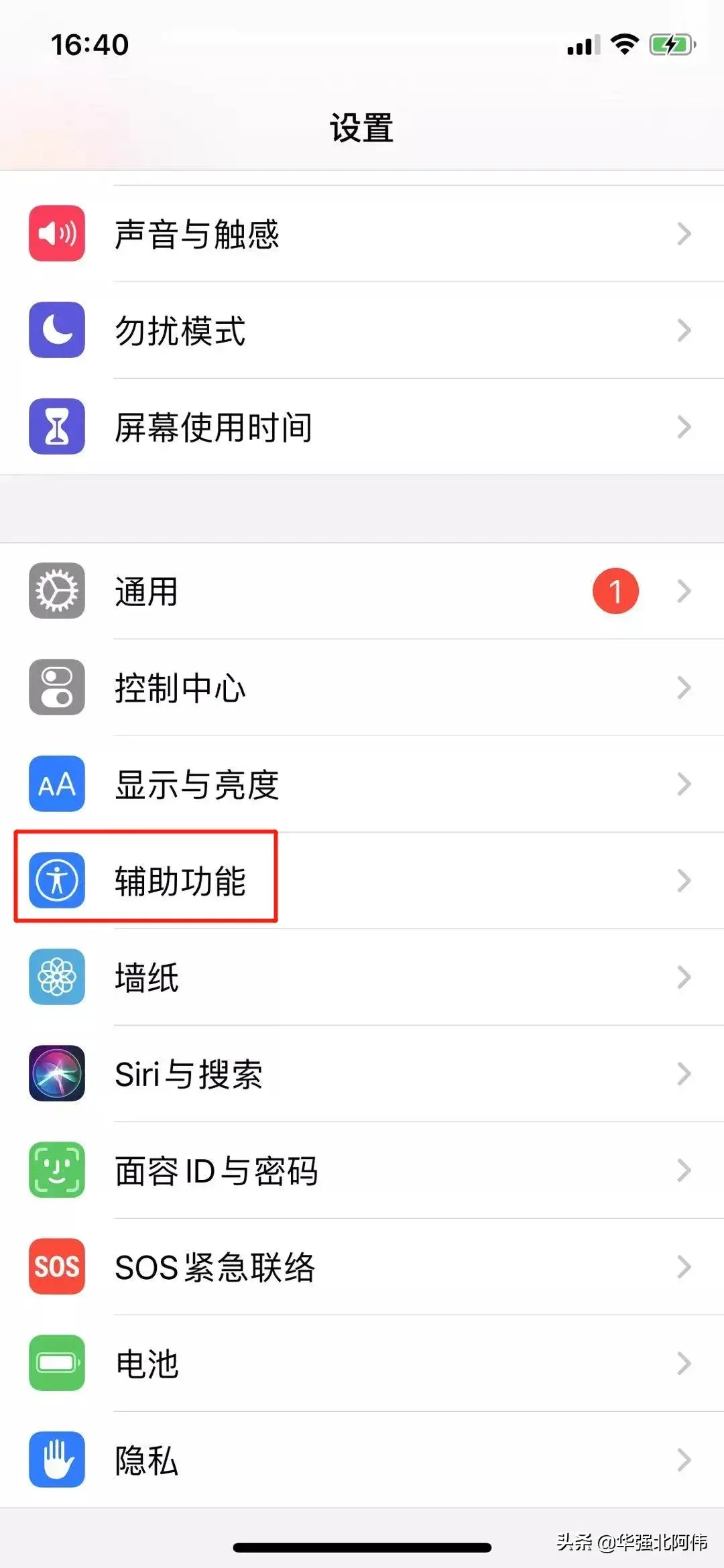
然后点下找到“引导式访问”;点进
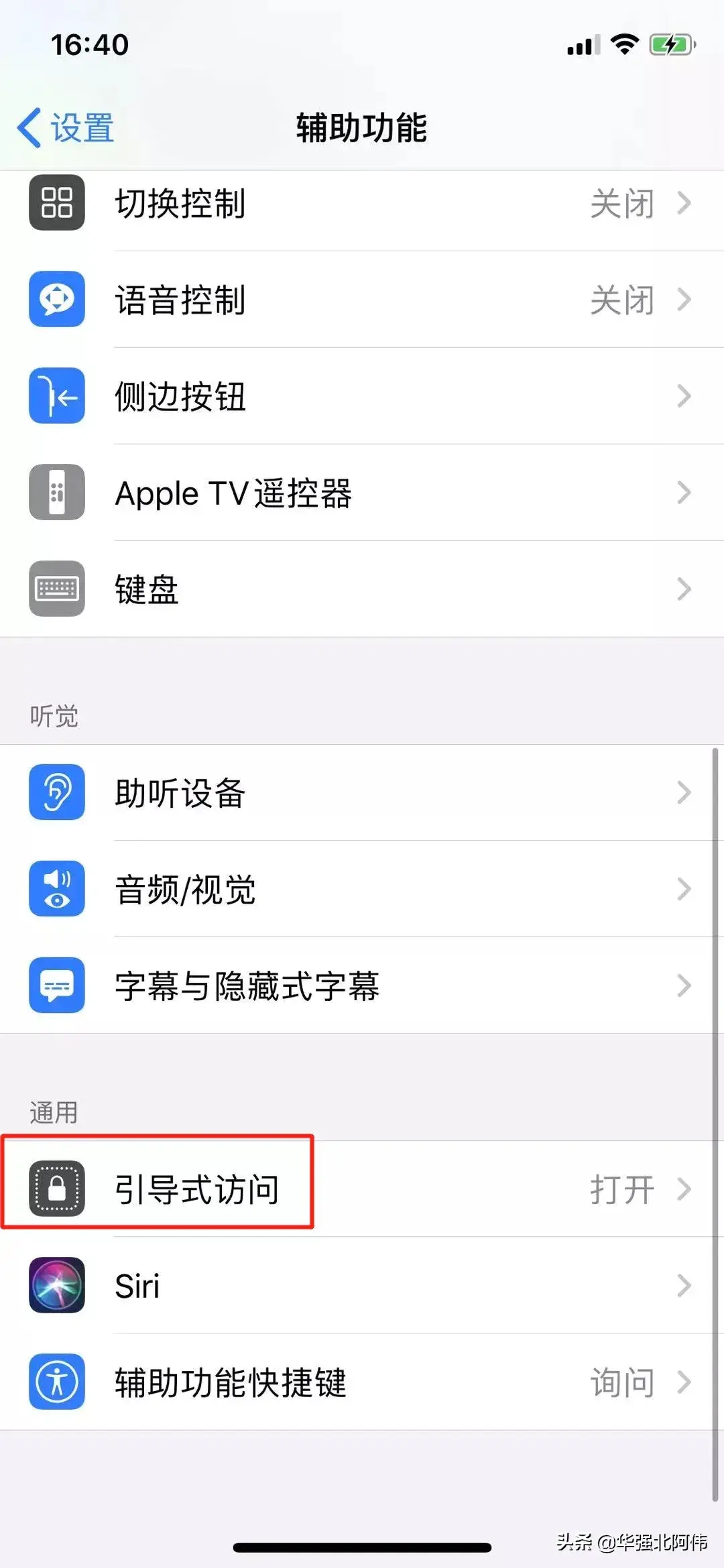
然后把“引导式访问”和“辅助功能快捷键”这两项打开
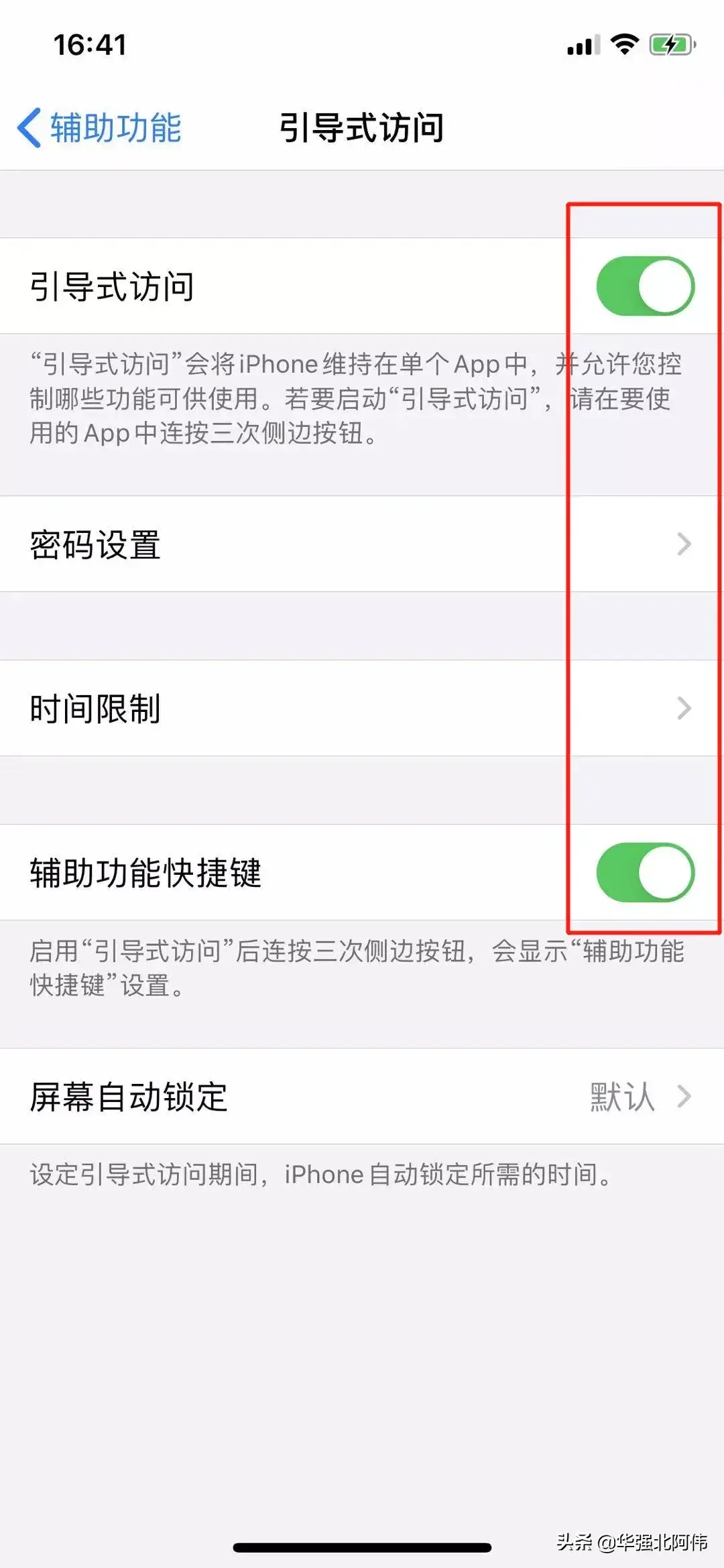
然后进入你需要隐藏小横条的 App 当中,然后连续按3次“电源键”,就可以激活“引导式访问”
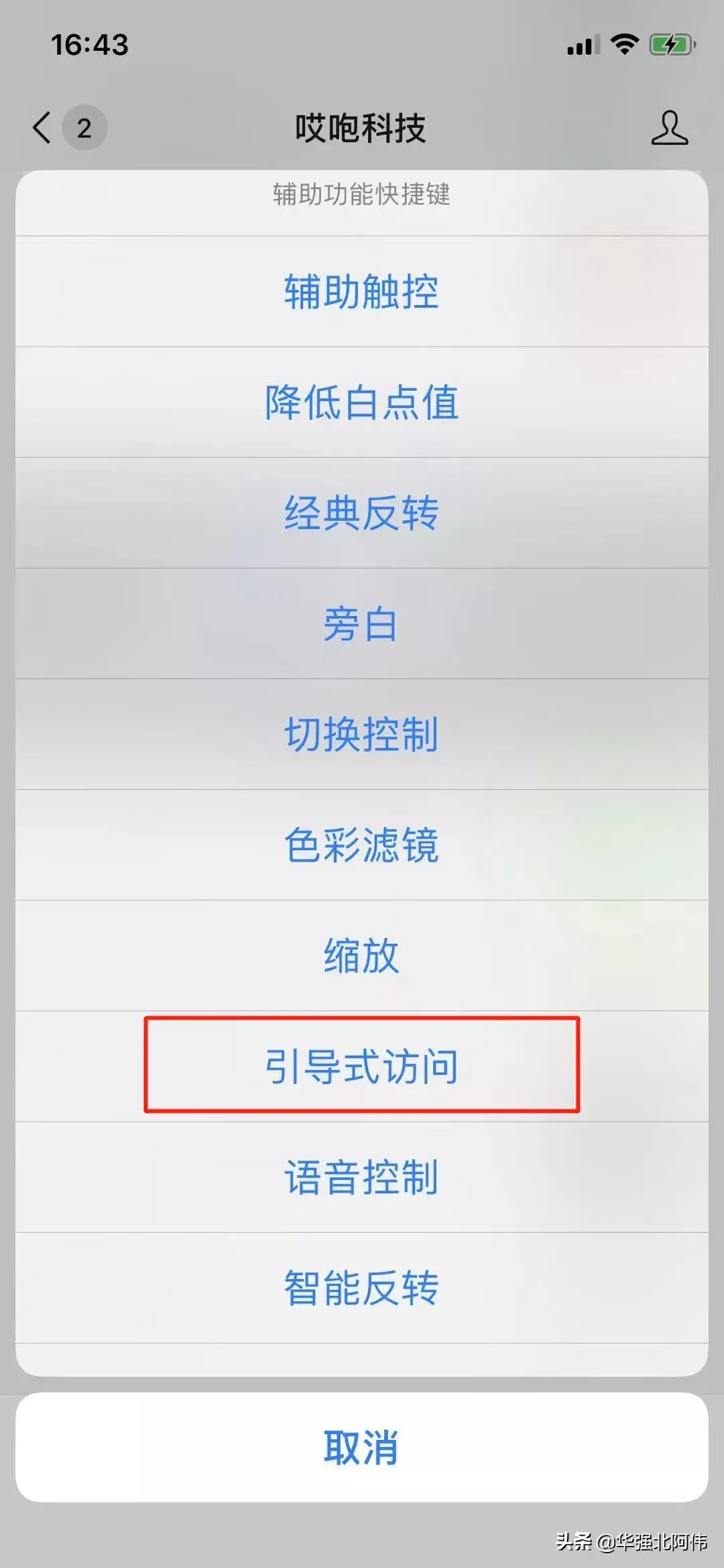
你学会了吗,关注我持续有这些苹果小技巧教你!
本文链接:https://www.dnzp.com/jy/202303/118121.html『转载请注明出处』